Pärast seda, kui meeskonnaliige on loendi töölaual loonud, saab loendit vaadata ja redigeerida nii töölaua- kui ka mobiilsideseadmetes.
Teamsi loendite kuvamiseks on kaks peamist võimalust: standardses loendivormingus ja galeriina. Mõlemad vaated on paindlikud ja neid saab meeskonna jaoks laialdaselt kohandada. Lisaks on mõlemas vaates saadaval palju levinud toiminguid.
Selle artikli teemad
Vaate vahetamine
-
Valige loendi parempoolses ülanurgas allanool ja valige soovitud vaade.
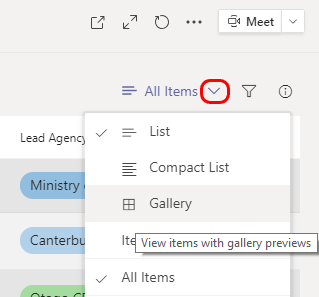
Loendivaade
See on tuttav loendivorming. Iga veerg tähistab teabeühikut, mida loendiüksuste puhul jälitada. Iga rida tähistab loendi üksust. Järgmises näites viitab iga üksus patsiendile.
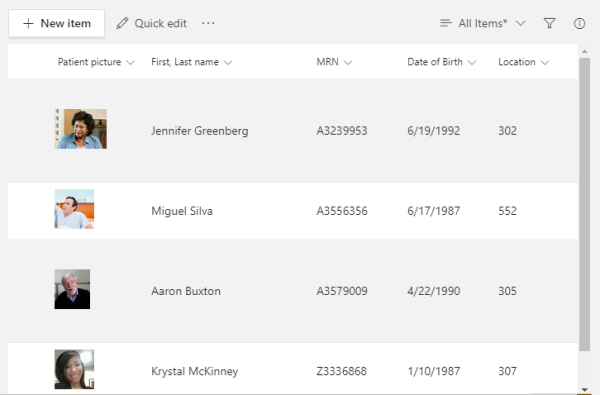
Loendiüksuste järjestuse muutmine või filtreerimine
Paljud kuvamissuvandid on saadaval, kui valite veerupäise kõrval allanoole. Suvandid erinevad olenevalt veeru teabe tüübist.
Siin on näide panga laenutaotluste loendist, millele järgnevad valikuvõimaluste kirjeldused.
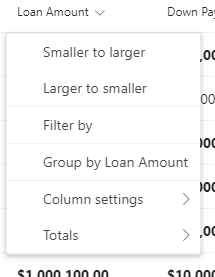
|
Toiming |
Suvand |
|---|---|
|
Järjesta loend laenusumma põhjal |
Väiksemast suuremani või Suuremast väiksemani |
|
Saate filtreerida selle veeru kirje alusel (nt kuvada ainult laenutaotlused summas 500 000 $). |
Filtreerimisalus ja seejärel valige kuvatavad kirjed |
|
Korraldage loend nii, et laenutaotlused kuvataks iga laenusumma all |
Rühmita laenusumma alusel |
|
Veeruatribuutide, vormingu, paigutuse jne muutmine |
Veerusätted |
|
Saate kuvada veerusummade statistikat (nt keskmist või summat). |
Kokkuvõtted – |
Täiendavate filtreerimissuvandite vaatamiseks valige loendi paremas ülanurgas 
Galeriivaade
Selles vormingus tõstetakse esile kirjes olevad pildid, esitledes iga üksust kaardil.
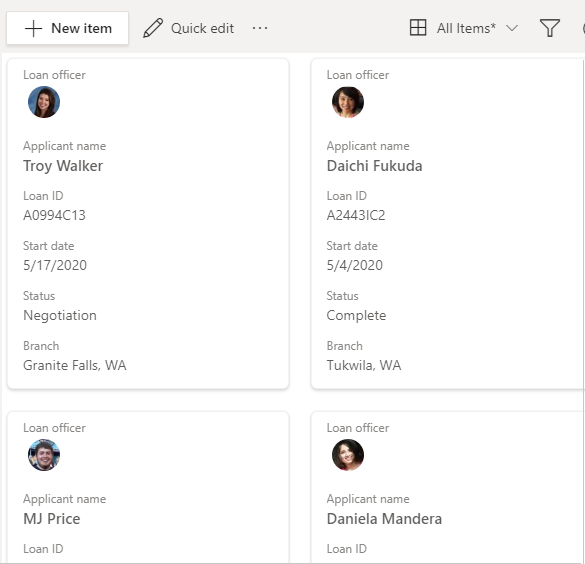
Sarnaselt loendivaatega saate ka galeriivaadet filtreerida, valides 
Loendi vaatamine
-
Avage kanal, kus loend asub, ja puudutage nuppu Rohkem.
-
Puudutage loendi nime.
Loendiüksuste järjestuse muutmine või filtreerimine
Vaate muutmiseks saate kasutada mis tahes loendiveerge.
-
Puudutage veerupäise kõrval olevat allanoolt.Olenevalt veerus sisalduva teabe tüübist kuvatakse teile mitu võimalust. Siin on näide haigla patsientide nimekirjast. Selles veerus kuvatakse patsiendi vastuvõtukuupäevad.
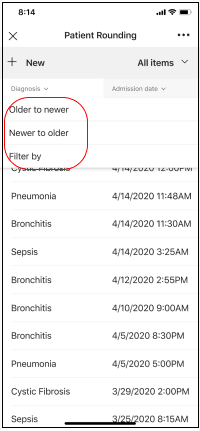
-
Puudutage oma vajadustele vastavat kuvamissuvandit. • Patsientide vastuvõtukuupäevade põhjal loendi tellimiseks puudutage valikut Vanemad, et valida uuem või Uuem kuni vanem.• Vastuvõtukuupäeva järgi filtreerimiseks (nt selleks, et vaadata ainult 25.05.2020 vastu võetud patsiente) puudutage valikut Filtreerimisalus ja valige kuupäev.
Kas soovid lisateavet?
Andmed ja loendid SharePointis (vaated)
Sisuhaldusülesannete esiletõstmine tähelepanuvaadete abil
Märkus.: SharePointi artiklites ei kehti kogu sisu Teamsi kohta.










